RedSys
Habilita la pasarela de Servired/RedSys enviando el usuario al TPV de tu banco.

Admin >>> Tienda >>> Ajustes >>> Pagos >>> RedSys
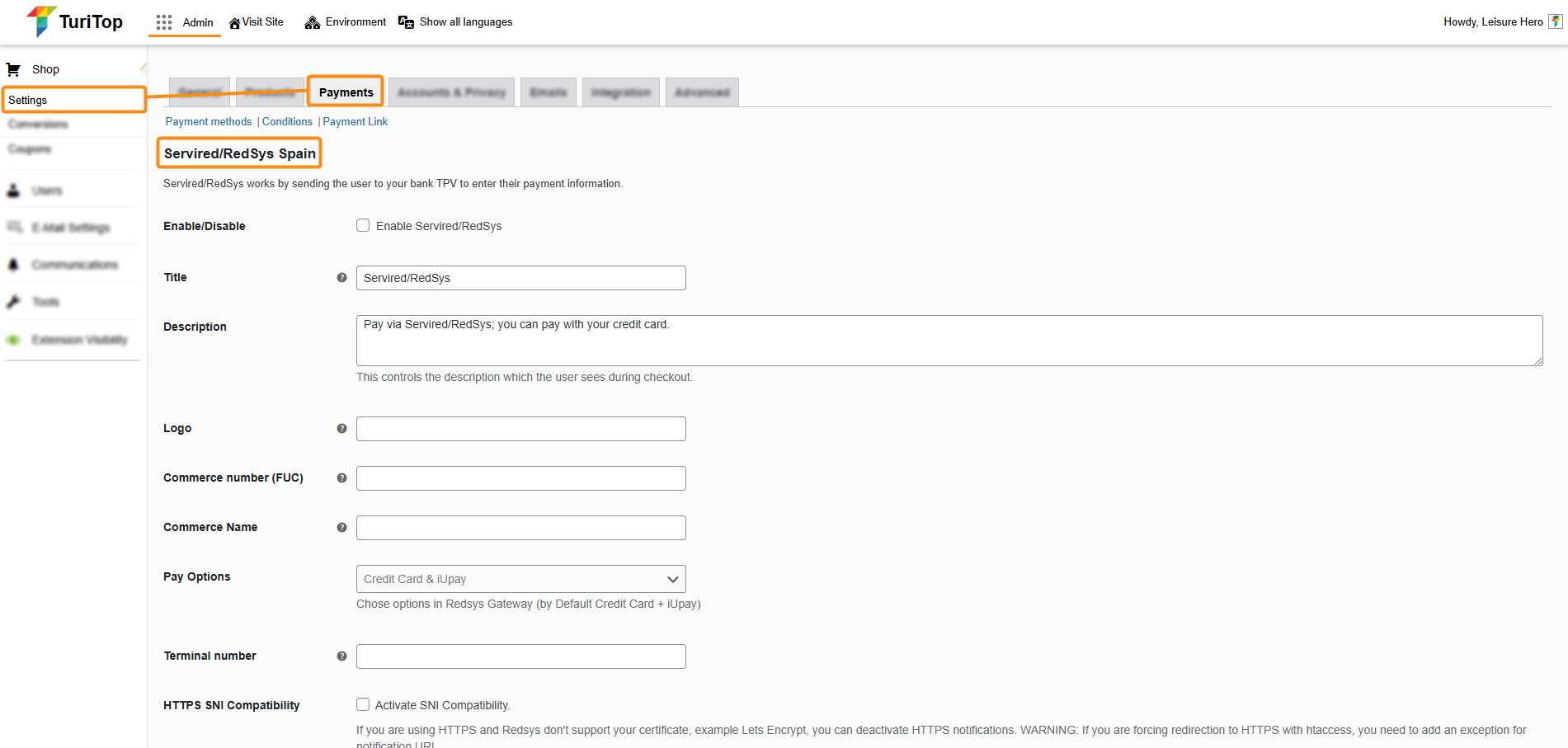
Obtención de credenciales de RedSys
Para habilitar la pasarela Servired/RedSys el primer paso es ponerte en contacto con tu entidad financiera para confirmar si ofrecen el servicio Redsys virtual POS. En caso afirmativo, te facilitarán los términos y condiciones del contrato, junto con detalles sobre las comisiones aplicadas a cada transacción. Una vez que firmes el contrato y recibas la aprobación (normalmente al cabo de unos días), recibirás un correo electrónico con la información necesaria para configurar Redsys en TuriTop.

Los primeros datos (FUC, número de terminal y clave secreta de cifrado SHA-256) serán para el modo de prueba, antes de que puedas activar realmente la puerta de enlace RedSys en modo de producción.
Configuración del entorno de pruebas
Una vez disponga de esta información, puedes proceder a marcar la casilla Habilitar Servired/RedSys y rellenar toda la información, teniendo en cuenta que la casilla Ejecutando en entorno de pruebas deberá estar activa:
- Título: Esto controla el título que el usuario ve durante el pago.
- Descripción: Esto controla la descripción que el usuario ve durante la compra.
- Logotipo: Añade un enlace a una imagen que se utilizará como logotipo.
- Número de comercio (FUC): Número de comercio (FUC) proporcionado por tu banco.
- Nombre del comercio: El nombre de tu comercio/tienda.
- Opciones de Pago: Elige entre Tarjeta de Crédito + iUpay (por defecto) o sólo Tarjeta de Crédito.
- Número de terminal: El número de terminal proporcionado por tu banco.
- Compatibilidad SNI HTTPS: Si utiliza HTTPS y Redsys no es compatible con tu certificado, puede desactivar las notificaciones HTTPS.
- Activar LWV: LWV es una exención por la que el emisor de la tarjeta y el banco del comprador están sujetos a que el pago no sea autenticado. Sólo es aplicable cuando el importe total a pagar es inferior a 30 euros. Gracias a la LWV, la tasa de abandono disminuye, ya que no tienen que esperar SMSs, buscar el móvil, etc. para finalizar el pago. NO debe activarse si no se ha activado en el terminal.
- ¿Qué hacer después del pago?: Elige qué hacer después de que el cliente pague el pedido (marcarlo como Procesando o como Completado).
- Clave secreta de cifrado SHA-256: Clave secreta de cifrado SHA-256 proporcionada por tu banco (se introducirá después de las pruebas iniciales).
- Entorno de pruebas: Clave secreta de cifrado SHA-256: Clave secreta de cifrado SHA-256 proporcionada por tu banco para el modo de prueba.
- Idioma de la pasarela: Elige el idioma para la pasarela. Ten en cuenta que no todos los bancos aceptan
Realización de los pagos de prueba
RedSys te pedirá que realice la siguiente prueba antes de concederte las credenciales de producción. Debes realizarla directamente desde tu sitio web.
Realiza al menos una operación autorizada. Utiliza la tarjeta que te proporcionaron o las tarjetas de prueba de su documentación.
Realiza al menos una operación denegada. Utiliza la tarjeta que te proporcionaron o las tarjetas de prueba de su documentación.
Solicitar las claves de producción e incluir el dominio
Envía un correo electrónico a tu entidad financiera – o al soporte de RedSys (soportevirtual@redsys.es) – para recibir las credenciales para el modo de producción y también para incluir tu sitio web en los dominios aceptados.
Después, puedes introducir tus datos de producción en Clave secreta de cifrado SHA-256 y desactivar la opción Ejecutando en entorno de pruebas.

Le recomendamos encarecidamente que realice pagos de prueba antes de empezar a vender y que compruebe cómo se reflejan en su panel RedSys.

